


ps怎么把文字变成空心字,先把文字栅格化,然后选中为选区,收缩一下选区按delete键。就能删处中间的部分。
下面给大家分享的是ps怎么把文字变成空心字的方法与步骤,具操作步骤如下:
型号:笔记本电脑
系统:win11系统
软件:photoshop2020软件
delete键
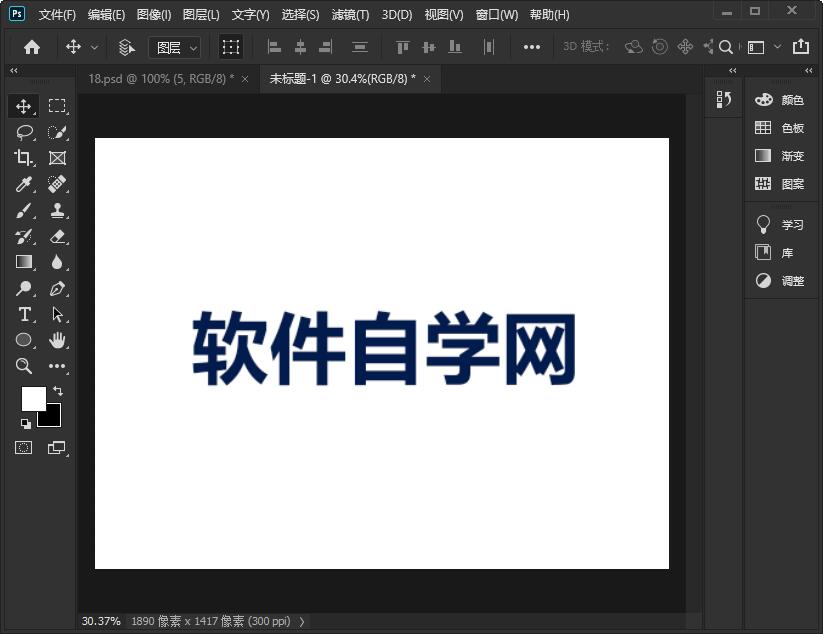 2
2、右击文字图层,点击栅格化文字。
2
2、右击文字图层,点击栅格化文字。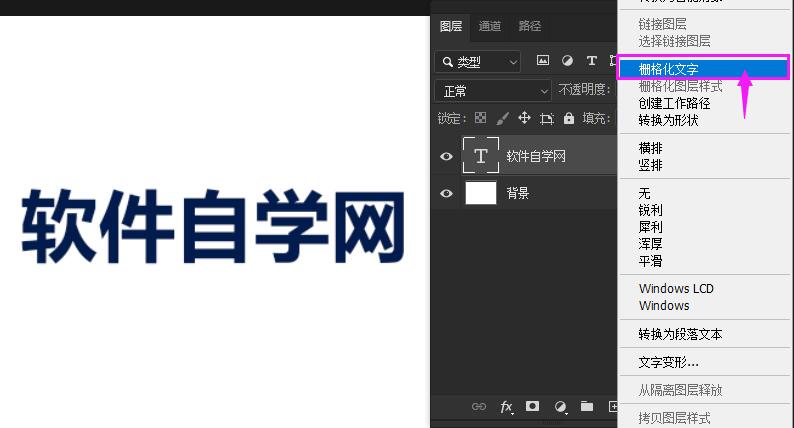 3
3、再按ctrl不放,点击文字图层,载入选区。
3
3、再按ctrl不放,点击文字图层,载入选区。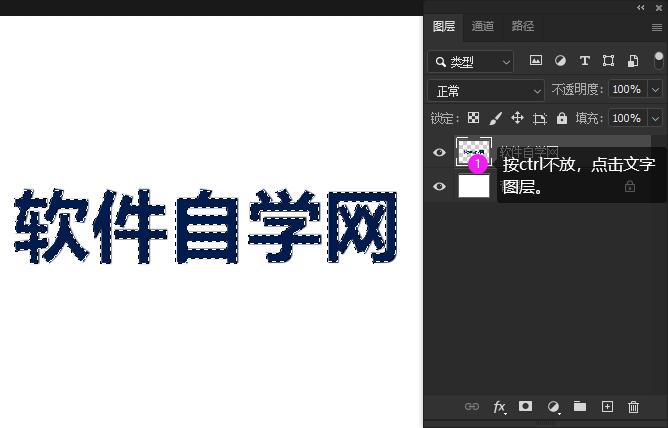 4
4、点击选择菜单,点击修改里面的收缩。
4
4、点击选择菜单,点击修改里面的收缩。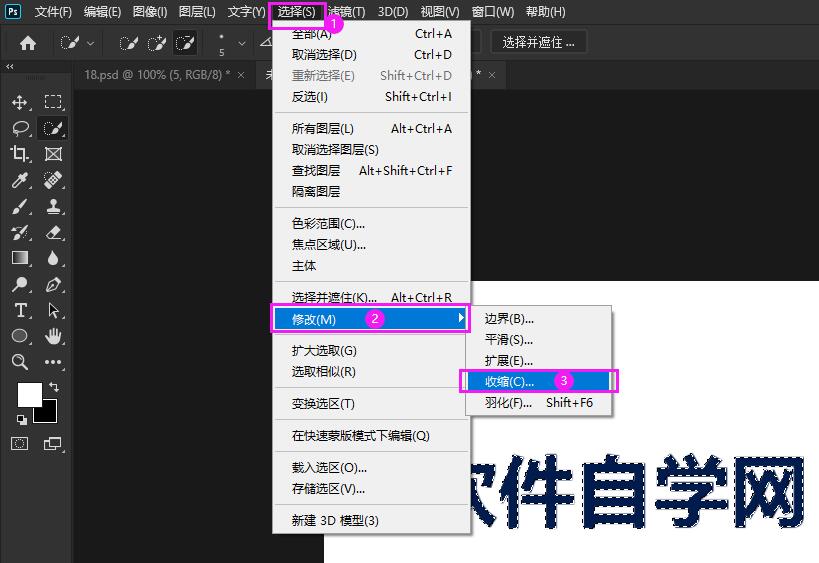 5
5、设置收缩选区为5像素,点击确定。
5
5、设置收缩选区为5像素,点击确定。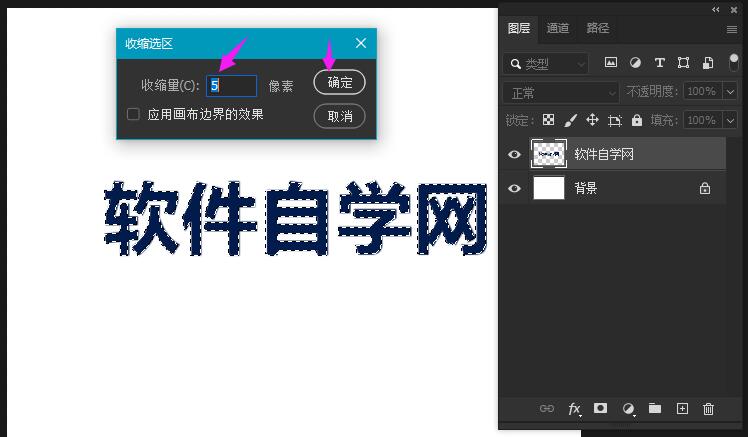 6
6、然后再按delete键。
6
6、然后再按delete键。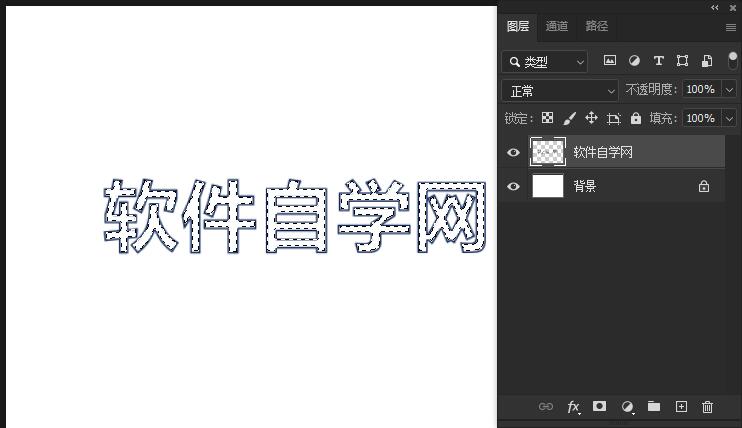 7
7、取消选区后,文字变成空心字。
7
7、取消选区后,文字变成空心字。 END
END
以上就是ps怎么把文字变成空心字的方法,更多的PS教程请关注软件自学网。